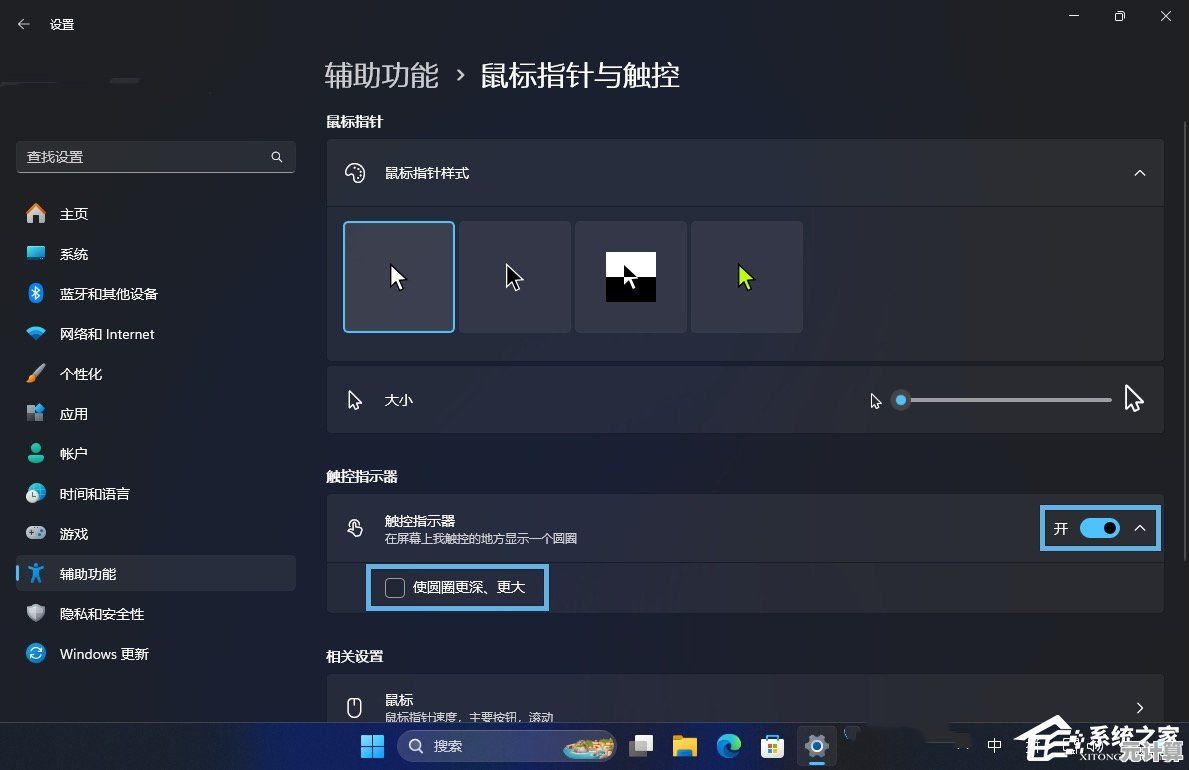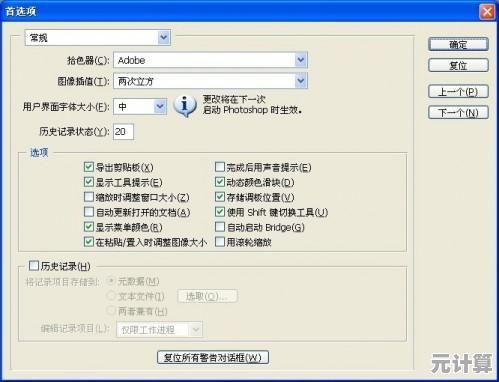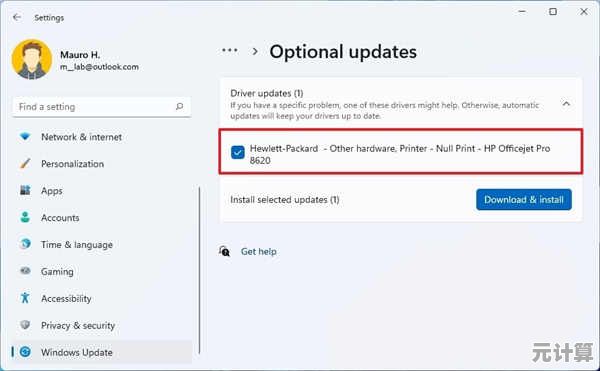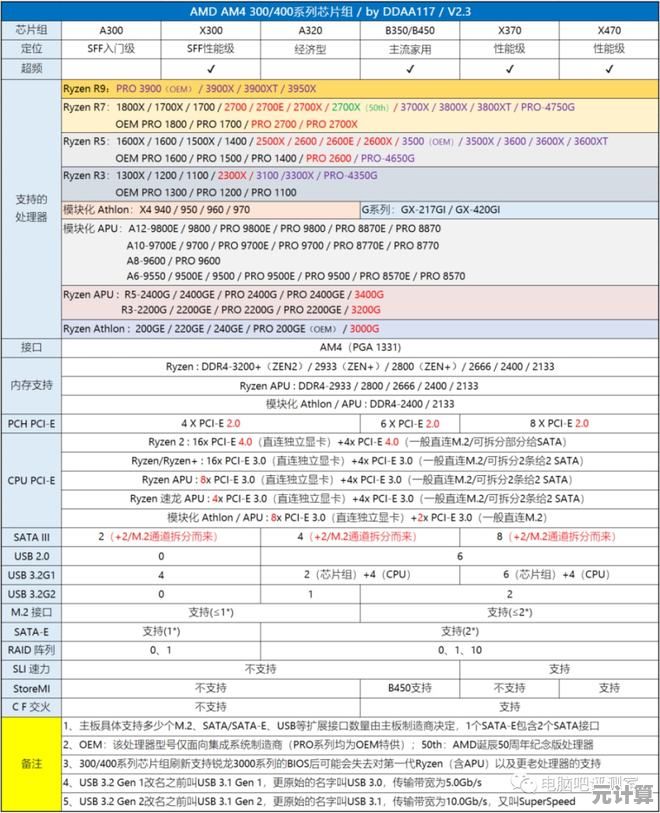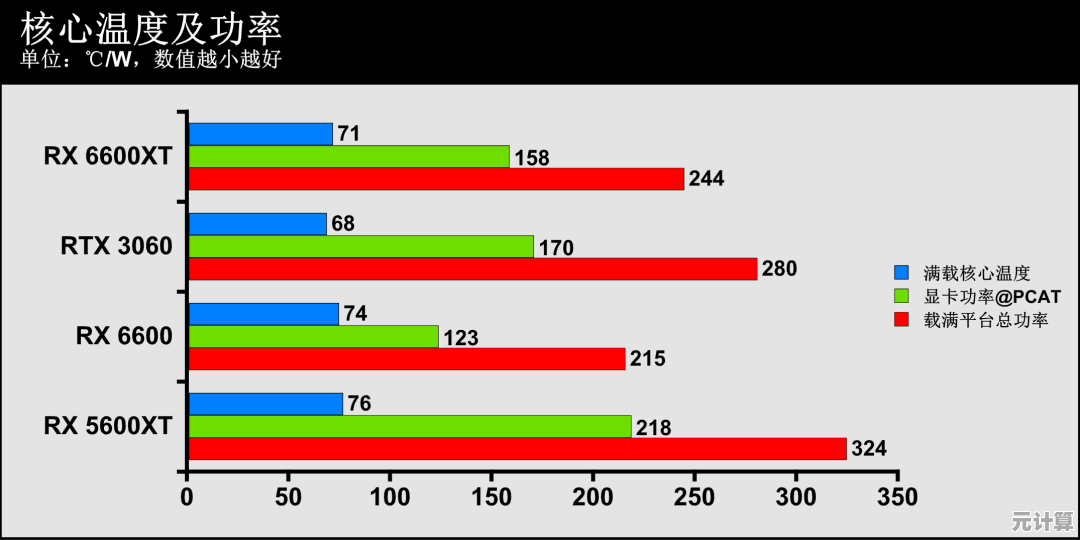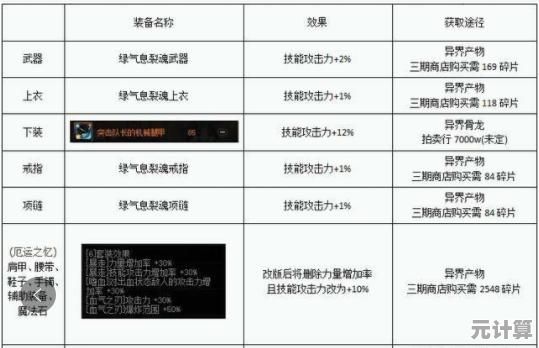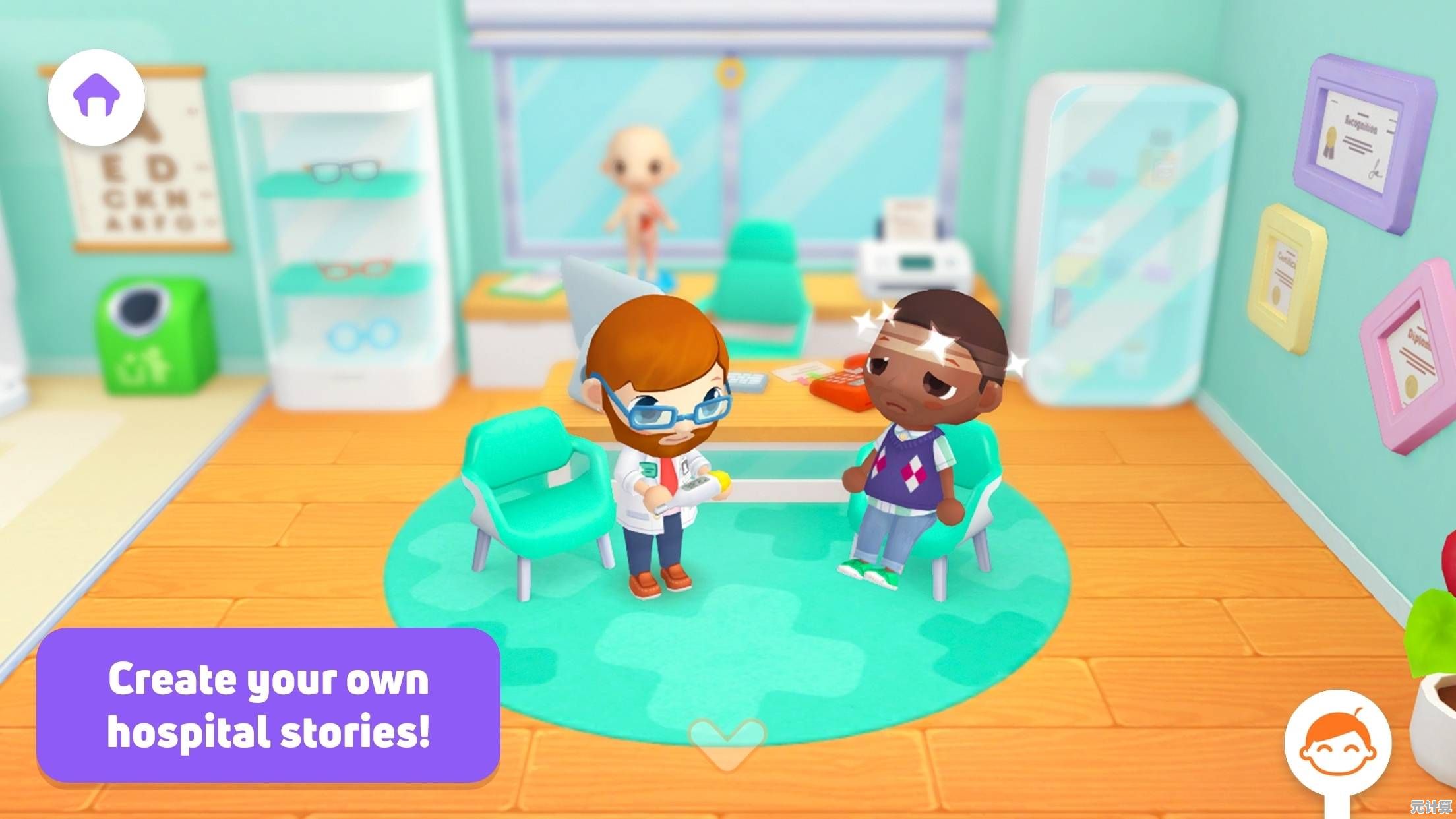轻松掌握家庭网络安全:一步步教你设置路由器密码
- 问答
- 2025-10-03 13:33:20
- 7
轻松搞定家里那台“透明”的路由器:我是怎么把WiFi密码从123456改成连自己都记不住的
说实话,直到上个月,我家的路由器密码还是那种“12345678”式的排列——不是我懒,是我总以为“反正没人会蹭我家网吧”,结果你猜怎么着?某天晚上看视频卡成PPT,一查后台,好家伙,居然有七八个陌生设备连着,我当时就懵了,感觉自己家客厅像开了个公共咖啡馆。
所以如果你也觉得“路由器设置”听起来像IT部门的事,或者嫌麻烦一直没动手,别慌,我来陪你走一遍,这不是什么技术大神指南,就是一个被蹭网逼急了的普通人的实操笔记。
第一步:先别急着改密码,找到路由器才是正经事
对,我一开始连路由器长什么样都忘了,它可能躲在电视柜后面吃灰,或者被一堆电线埋着,我家的就是个黑色小方块,上面闪着蓝光,像一只熬夜的眼睛。
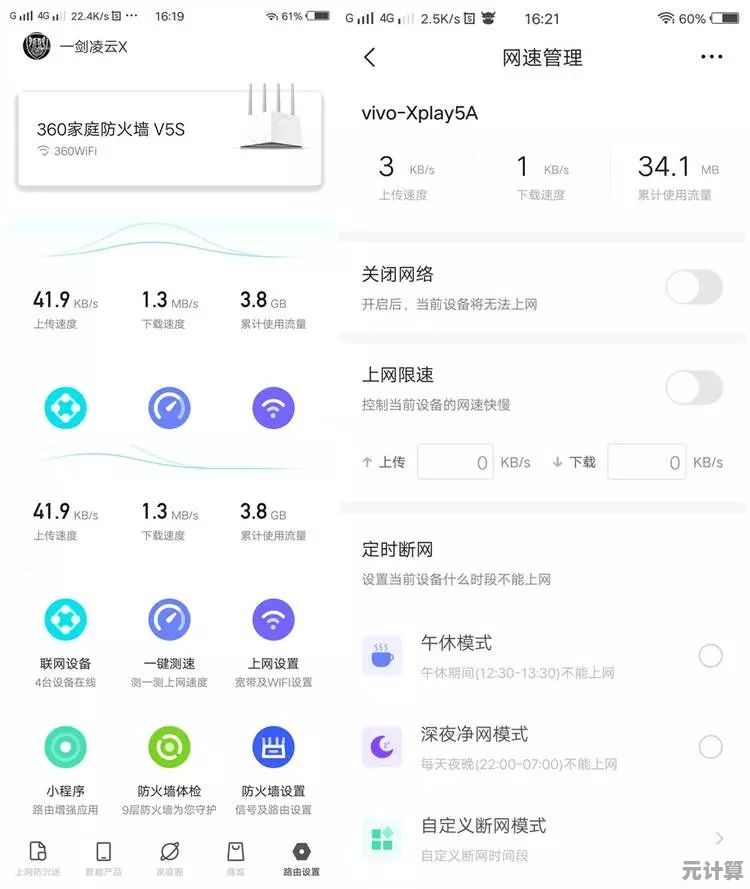
找到之后,看看背面——通常有一张标签,写着默认的登录地址(比如192.168.1.1)、默认用户名和密码(常见是admin/admin),别笑,很多人的问题就从没改过这个默认密码开始。
第二步:登录后台,像走进一个陌生厨房
浏览器输入那个IP地址,会跳出一个登录页面,我用的是电信送的路由器,第一次输完默认密码进去时,界面长得像上世纪网站——满屏专业术语,我差点想直接关掉。
但别怕!重点找这几个词:「无线设置」、「安全」、「WPA2-PSK」之类的,不同品牌叫法不同,但逻辑差不多:你要改的是WiFi的连接密码,以及路由器后台的登录密码(防止别人进后台乱改)。
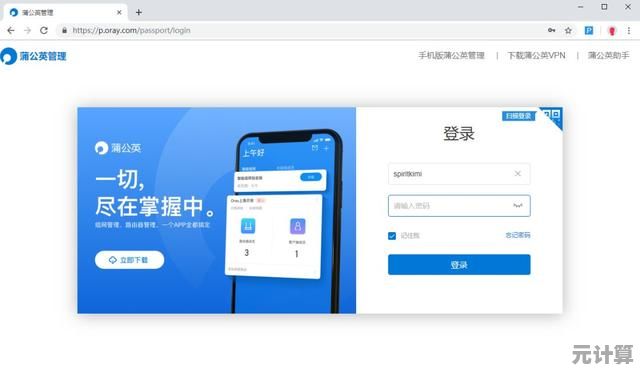
第三步:设新密码:别再用生日了!
我原来的密码是“我家门牌号+电话号码”,自以为很聪明,结果邻居猜对了,现在我用的是毫无逻辑的一句拼音缩写混合大小写数字,WoJiaWangLuoAnQuan#2024”(举例用,别照搬),虽然每次输到想摔手机,但安全感爆棚。
个人心得:
- 密码长度比复杂度更重要,12位以上是基础
- 避免用名字、日期这种容易关联到你的信息
- 如果怕忘,可以用一句你记得住但别人看不懂的话的首字母,我女儿今年3岁喜欢蓝色”→“WnJ3sXhlS”
第四步:隐藏SSID?我试了,但不太推荐
高级设置里有个“隐藏网络名称”的选项,勾选后你的WiFi就不会被搜到,我试过,结果每次朋友来家里,我得手动输入SSID才能连,麻烦到被吐槽“你家网搞得像特务接头”,普通家庭其实没必要,强密码+WPA2加密已经能挡掉大部分闲人了。
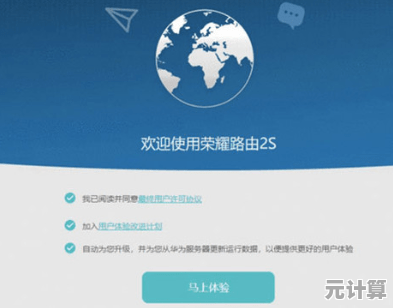
记得定期维护,就像给门锁上油
改密码不是一劳永逸的,我现在每三个月会登进去看看有没有陌生设备,顺便更新密码,一开始觉得烦,后来当成一种仪式感——就像定期清理冰箱,挺解压的。
一个小插曲:
改完密码那天,我老公半夜打游戏突然断网,慌得差点打电话报修,后来发现是他手机自动连不上WiFi了——我忘告诉他改密码了,改完记得通知全家人啊!(手动苦笑)
其实家庭网络安全没那么玄乎,关键就两步:别用默认密码,别偷懒用简单密码,每次输那串长密码时,虽然手累,但想到再没有陌生人“偷网”,心里莫名踏实。
对了,如果你已经改好了,恭喜!如果还没动手——现在就去,真的,比想象中简单多了。
本文由苦芷烟于2025-10-03发表在笙亿网络策划,如有疑问,请联系我们。
本文链接:http://pro.xlisi.cn/wenda/50521.html